Đừng lo lắng nếu bạn là người mới bắt đầu. Bài viết này, Dolozi sẽ đồng hành cùng bạn, cung cấp hướng dẫn chi tiết, từng bước cài đặt Solidworks 2014, đảm bảo quá trình diễn ra suôn sẻ, giúp bạn nhanh chóng làm chủ phần mềm và bắt đầu hành trình sáng tạo của mình. Cùng Dolozi khám phá sức mạnh của Solidworks 2014 ngay thôi nào!

- Download Solidworks 2014 Hướng Dẫn Cài Đặt Chi Tiết.
Nội dung bài viết
Chuẩn Bị Kỹ Lưỡng Trước Khi Cài Đặt Solidworks 2014
Để đảm bảo quá trình cài đặt Solidworks 2014 diễn ra thuận lợi và phần mềm hoạt động ổn định, bạn cần chuẩn bị kỹ lưỡng các yếu tố sau:
1. Tải Xuống Phần Mềm Solidworks 2014
Hãy tìm kiếm và tải file cài đặt Solidworks 2014 từ các nguồn đáng tin cậy. Ưu tiên trang chủ của Dassault Systèmes hoặc các đối tác phân phối chính thức để đảm bảo tính an toàn và tránh các phần mềm độc hại. Kiểm tra kỹ file tải về để chắc chắn rằng nó không bị lổi hoặc thiếu sót.
2. Kiểm Tra Cấu Hình Máy Tính
Đây là bước quan trọng để đảm bảo máy tính của bạn đáp ứng được yêu cầu cấu hình tối thiểu của Solidworks 2014. Việc chạy phần mềm trên một hệ thống không đủ mạnh có thể dẫn đến tình trạng giật lag, treo máy hoặc thậm chí là không thể khởi động được.
- Hệ điều hành: Windows 7 Professional x64 (phiên bản 64-bit giúp tận dụng tối đa RAM và sức mạnh xử lý của máy tính).
- Vi xử lý (CPU): Intel Core i5 (hoặc tương đương). CPU là bộ não của máy tính, CPU càng mạnh thì xử lý mô hình 3D càng nhanh.
- Bộ nhớ RAM: 8 GB (hoặc nhiều hơn). RAM là bộ nhớ tạm thời, RAM càng nhiều thì làm việc với nhiều mô hình lớn càng mượt mà.
- Ổ cứng: 200 GB (hoặc lớn hơn), tốc độ 7200 RPM (hoặc cao hơn). Ổ cứng là nơi lưu trữ dữ liệu, tốc độ cao giúp truy xuất file nhanh chóng. Nên chọn ổ cứng SSD để tăng tốc độ truy xuất dữ liệu.
- Card đồ họa (GPU): Tối thiểu nVidia Quadro 2000 (hoặc tương đương). GPU chuyên xử lý đồ họa, GPU tốt giúp hiển thị mô hình 3D mượt mà. Khuyến nghị (cho hiệu năng cao) nVidia Quadro 4000, 5000, hoặc 6000 (hoặc tương đương).
3. Tắt Phần Mềm Diệt Virus
Trong quá trình cài đặt, một số phần mềm diệt virus có thể nhận diện nhầm các file cài đặt của Solidworks 2014 là mối đe dọa và ngăn chặn quá trình cài đặt. Để tránh xung đột, hãy tạm thời tắt phần mềm diệt virus trước khi bắt đầu cài đặt và kích hoạt lại sau khi hoàn tất.
4. Chuẩn Bị Serial Number
Bạn cần có Serial Number để kích hoạt Solidworks 2014 sau khi cài đặt. Serial Number thường đi kèm với bộ cài đặt hoặc được cung cấp bởi nhà phân phối phần mềm. Hãy đảm bảo bạn đã có sẵn Serial Number trước khi bắt đầu cài đặt.
Tải Phần Mềm Solidworks 2014 Miễn Phí? Sự Thật Cần Biết
Trên mạng Internet, bạn có thể dễ dàng tìm thấy những lời quảng cáo về việc tải Solidworks 2014 miễn phí. Tuy nhiên, Dolozi khuyến cáo bạn nên cẩn trọng với những nguồn này. Việc tải phần mềm từ các nguồn không chính thức tiềm ẩn nhiều rủi ro như:
- Phần mềm độc hại: Các file cài đặt có thể chứa virus, trojan hoặc các phần mềm độc hại khác, gây nguy hiểm cho máy tính và dữ liệu cá nhân của bạn.
- Phần mềm không đầy đủ: Các bản tải miễn phí có thể không đầy đủ các tính năng hoặc bị lổi, ảnh hưởng đến trải nghiệm sử dụng của bạn.
- Vi phạm bản quyền: Sử dụng phần mềm lậu là hành vi vi phạm bản quyền và có thể bị xử lý theo pháp luật.
◔ THIẾT LẬP LINK TẢI..
Hướng Dẫn Chi Tiết Các Bước Cài Đặt Solidworks 2014
Sau khi đã chuẩn bị đầy đủ các yếu tố cần thiết, bạn có thể bắt đầu quá trình cài đặt Solidworks 2014 theo các bước sau:
Bước 1: Giải Nén File Cài Đặt
Tìm đến file cài đặt Solidworks 2014 mà bạn đã tải về và giải nén nó bằng phần mềm giải nén như WinRAR hoặc 7-Zip. Đảm bảo bạn giải nén vào một thư mục dễ tìm để thuận tiện cho các bước sau.
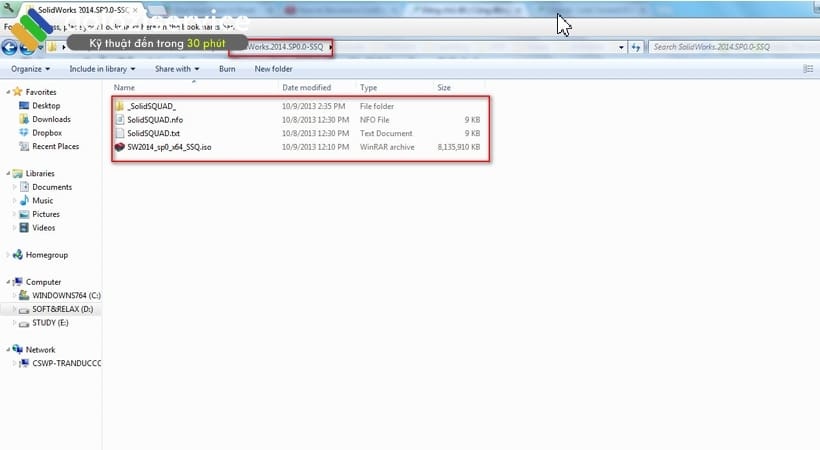
- Giải nén phần mềm Solidworks 2014 vừa mới tải về.
Bước 2: Ngắt Kết Nối Mạng và Chạy File Setup.exe
Để tránh các vấn đề liên quan đến bản quyền và kích hoạt, hãy ngắt kết nối Internet trên máy tính của bạn trước khi tiếp tục. Sau đó, tìm đến file “setup.exe” trong thư mục đã giải nén và chạy nó để khởi động trình cài đặt Solidworks 2014.
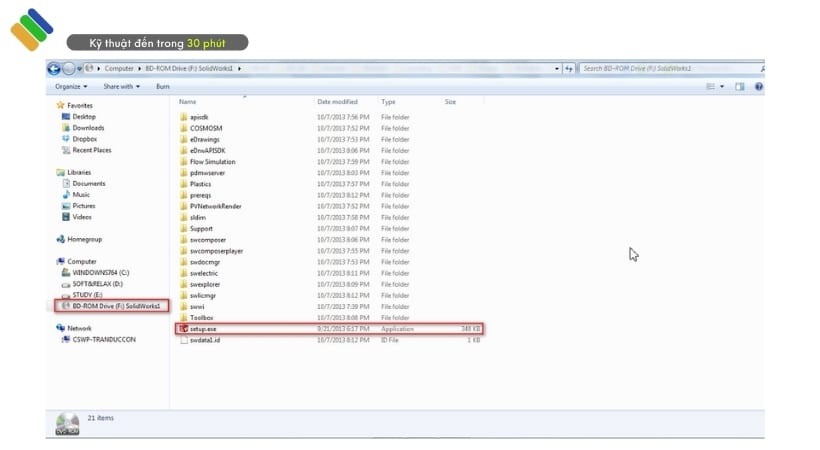
- Ngắt mạng và Chạy file setup.exe trong thư mục cài đặt để vào trình cài đặt SolidWorks Installation Manager.
Bước 3: Chọn “Individual (On This Computer)” và Nhấn Next
Trong cửa sổ trình cài đặt, bạn sẽ thấy các tùy chọn cài đặt khác nhau. Hãy chọn “Individual (On This Computer)” để cài đặt Solidworks 2014 trên máy tính cá nhân của bạn, sau đó nhấn “Next” để tiếp tục.
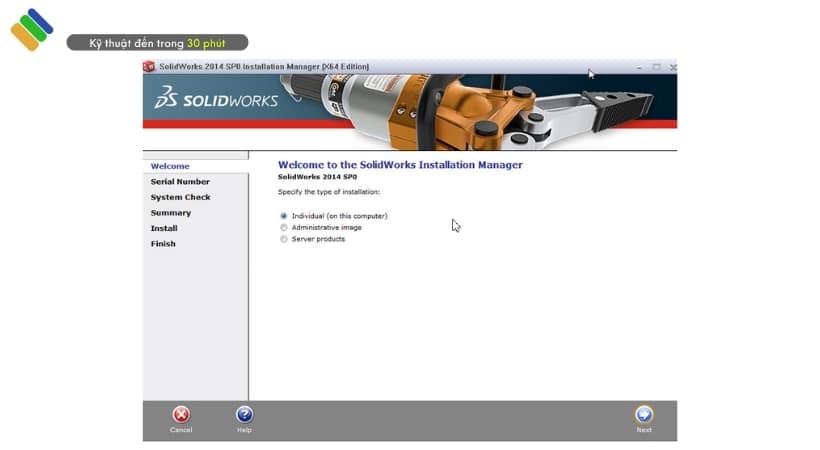
- Tích chọn Individual(On this computer) và nhấn Next.
Bước 4: Tìm Đến File “readme!.txt” Trong Thư Mục SolidSQUAD
Trong thư mục cài đặt, bạn sẽ thấy một thư mục có tên “SolidSQUAD”. Hãy tìm đến file “readme!.txt” trong thư mục này. File này chứa thông tin về Serial Number và các hướng dẫn kích hoạt phần mềm.
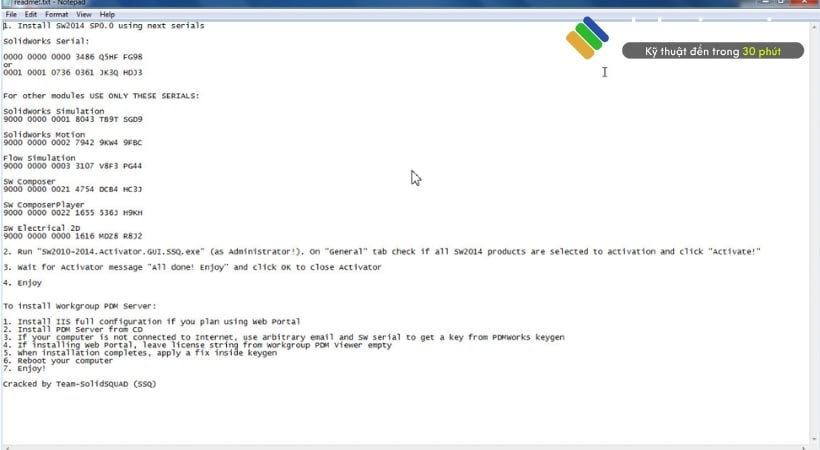
- Tìm đến file readme!.txt trong thư mục SolidSQUAD.
Bước 5: Điền Serial Number
Mở file “readme!.txt” và tìm Serial Number dành cho Solidworks 2014. Copy Serial Number này và dán vào các ô tương ứng trong trình cài đặt. Hãy chắc chắn rằng bạn điền đúng Serial Number để quá trình cài đặt diễn ra thành công.
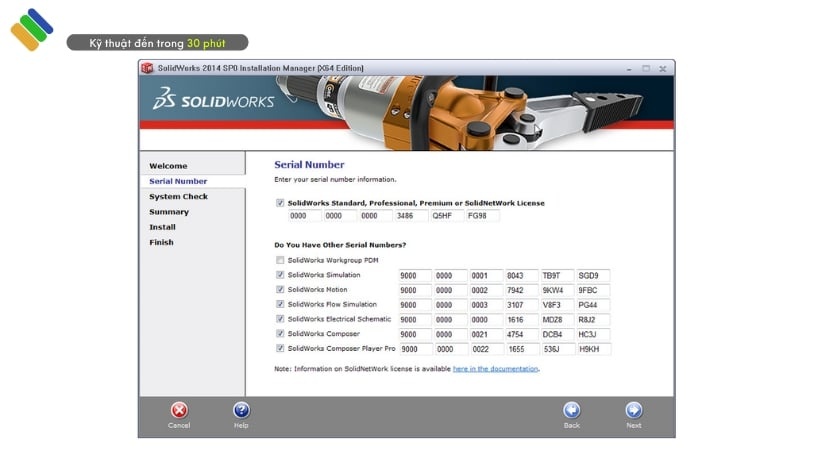
- Điền vào các Serial ở bước 4 vào theo hình(Rất đơn giản–>chỉ cần copy serial trong file readme!.txt và past vào mục tương ứng trên trình cài đặt như bên dưới mà thôi). Điền xong ta nhấn Next.
Bước 6: Chọn Cancel Khi Trình Cài Đặt Kết Nối Với Server Solidworks
Trong quá trình cài đặt, trình cài đặt có thể cố gắng kết nối với server của Solidworks. Nếu xuất hiện thông báo yêu cầu kết nối, hãy chọn “Cancel” để bỏ qua bước này.
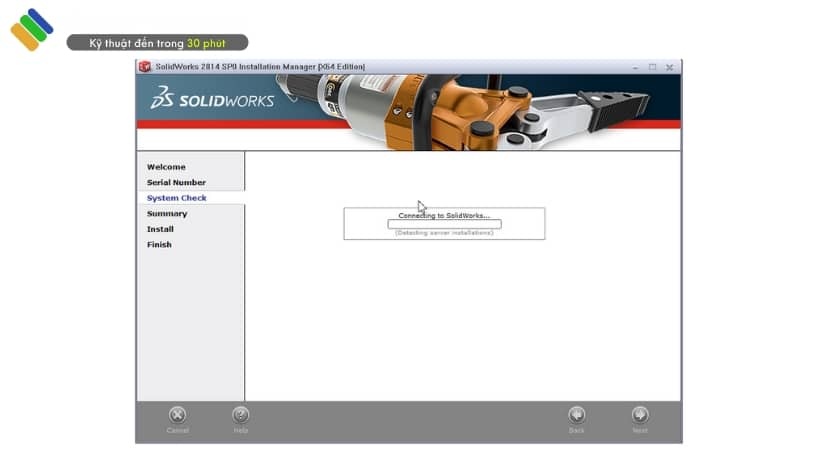
- Trình cài đặt kết nối với Server SolidWorks.
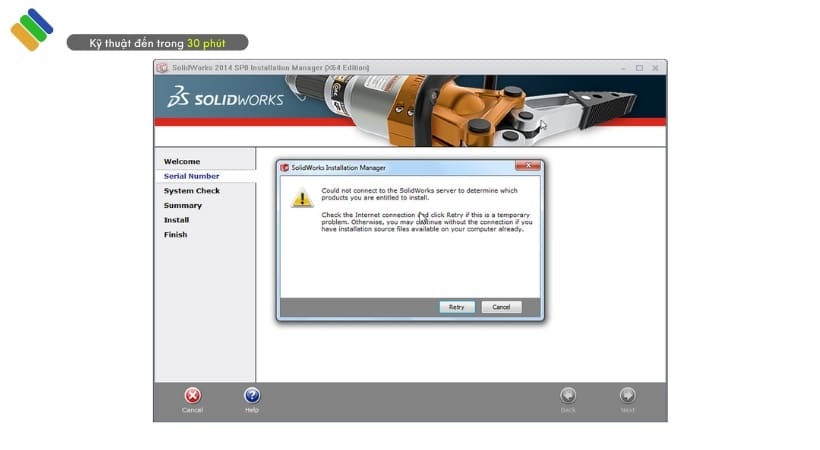
- Chọn Cancel nếu xuất hiện thông báo sau.
Bước 7: Chọn Gói Cài Đặt và Cấu Hình
Ở bước này, bạn có thể chọn các gói cài đặt và cấu hình các đường dẫn đến thư mục cài đặt bằng cách nhấn vào dòng “CHANGE” của “Download Options”. Hãy tùy chỉnh các tùy chọn này theo nhu cầu sử dụng của bạn.
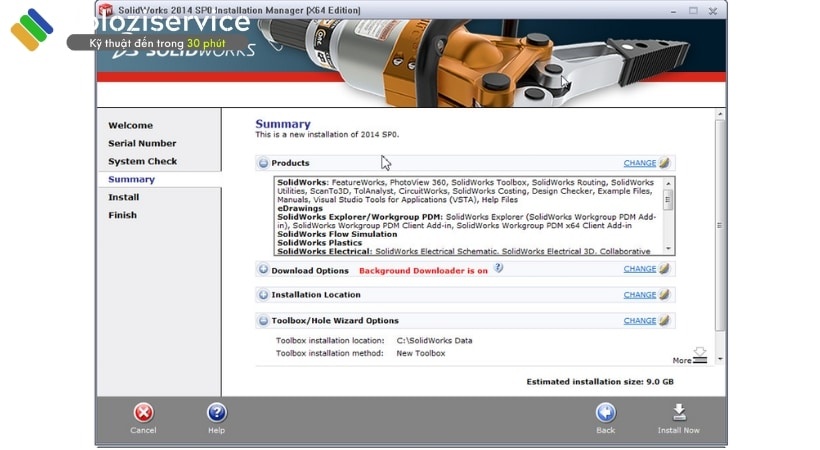
- Chọn gói cài và cấu hình các đường dẫn đến thư mục cài bằng cách nhấn vào dòng CHANGE của download Options.
Bước 8: Nhấn “Back to Summary” và “Install”
Sau khi đã cấu hình xong các tùy chọn cài đặt, hãy nhấn “Back to Summary” để quay lại trang tổng quan và kiểm tra lại các thiết lập của bạn. Nếu mọi thứ đều chính xác, hãy nhấn “Install” để bắt đầu quá trình cài đặt Solidworks 2014.
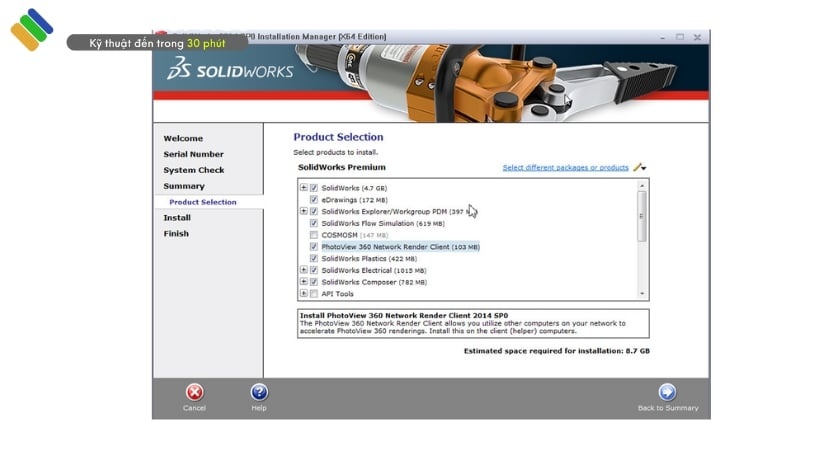
- Nhấn Back to Summary và nhấn Install để tiến hành quá trình cài đặt.
Bước 9: Bỏ Chọn “Background Download”
Để đảm bảo quá trình cài đặt diễn ra nhanh chóng và ổn định, hãy bỏ chọn “Background Download” trong phần “Download Options”.
-
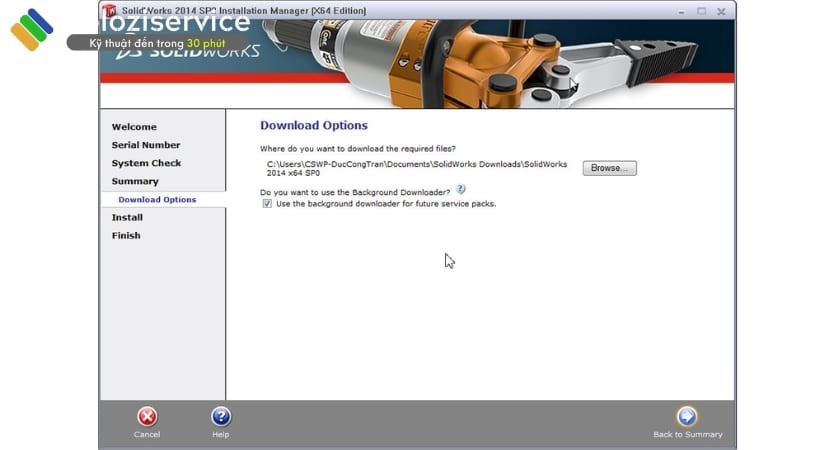
- Bỏ chọn dấu tích ngay use the background.
Bước 10: Cấu Hình Server cho SolidWorks Electrical (Nếu Có)
Nếu bạn có cài đặt SolidWorks Electrical, hãy cấu hình server bằng cách nhấn vào dòng “CHANGE” của “Electrical Options”. Sau đó, nhấn “Back to Summary” để quay lại trang tổng quan.
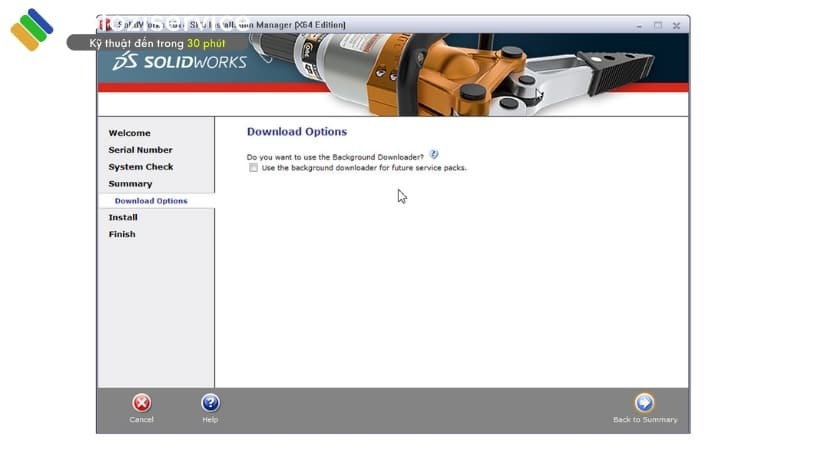
- Nhấn Back to Summary.
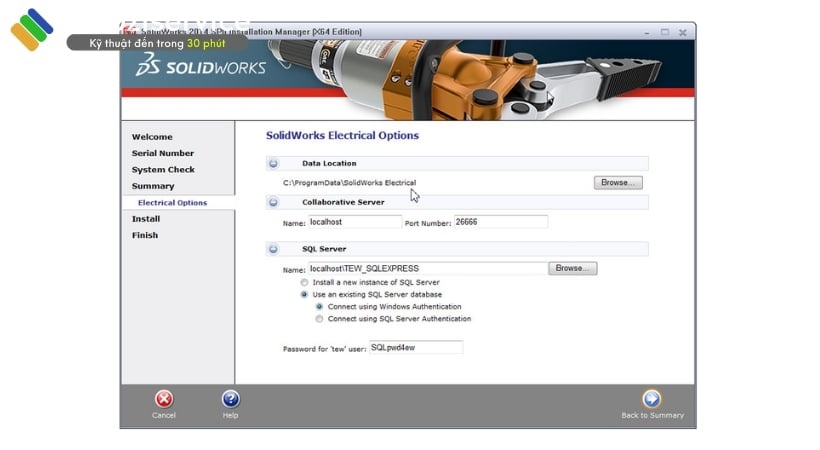
- Chọn gói cài và cấu hình các đường dẫn đến thư mục cài bằng cách nhấn vào dòng CHANGE của Electrical Options sau đó sẽ hiện ra bảng như thế này. Tiếp tục nhấn Back to Summary
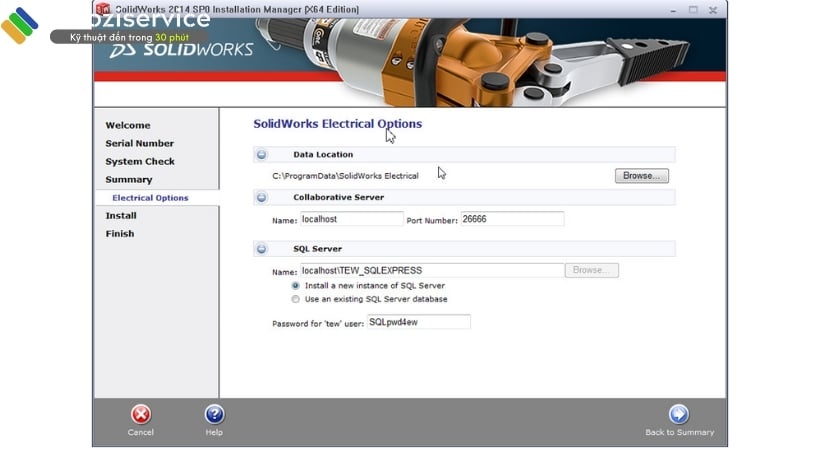
- Nhấn Back to Summary.
Bước 11: Chờ Đợi Quá Trình Cài Đặt Hoàn Tất
Quá trình cài đặt Solidworks 2014 có thể mất từ 20 đến 40 phút, tùy thuộc vào cấu hình máy tính của bạn. Hãy kiên nhẫn chờ đợi cho đến khi quá trình hoàn tất.
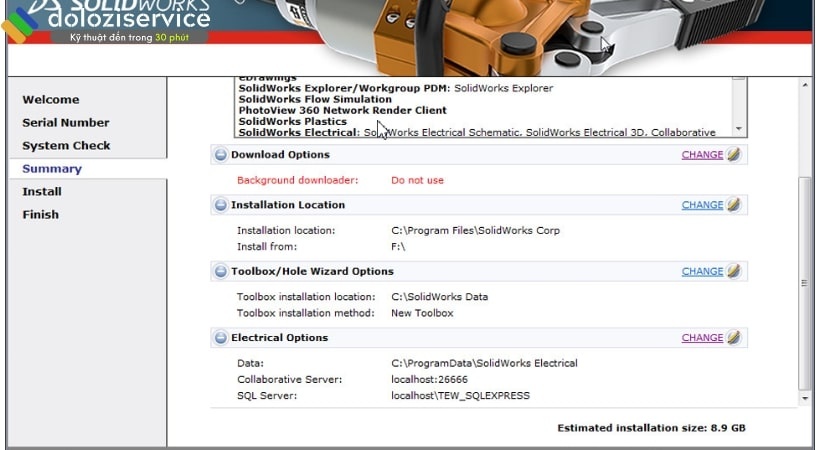
- Nhấn Install để tiến hành cài đặt.
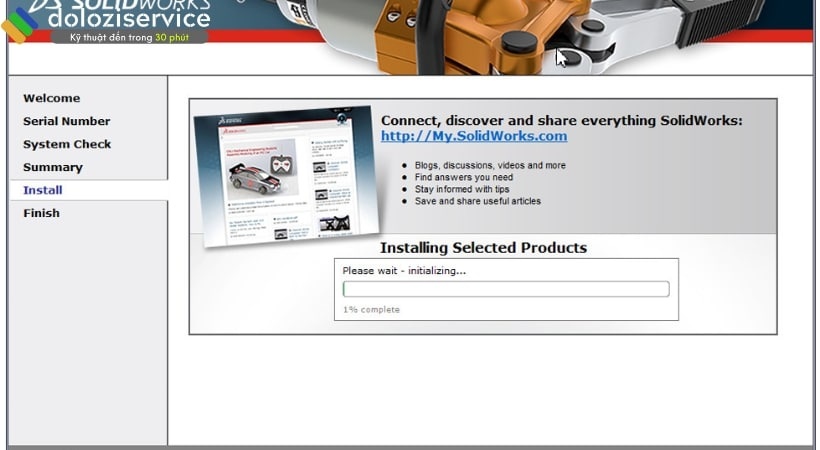
- Đợi cài đặt solidworks 2014.
Bước 12: Chọn “No” và “OK” Khi Có Thông Báo
Trong quá trình cài đặt, bạn có thể gặp một số thông báo. Hãy chọn “No” và “OK” để tiếp tục quá trình.
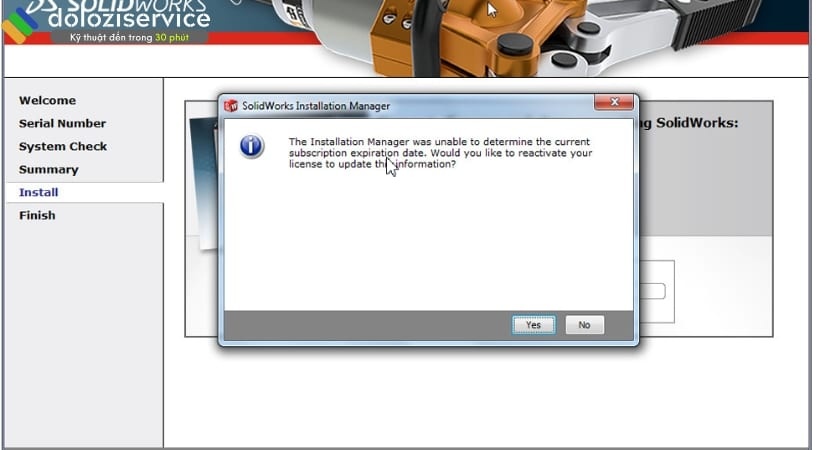
- Chọn No nếu xuất hiện thông báo như sau.
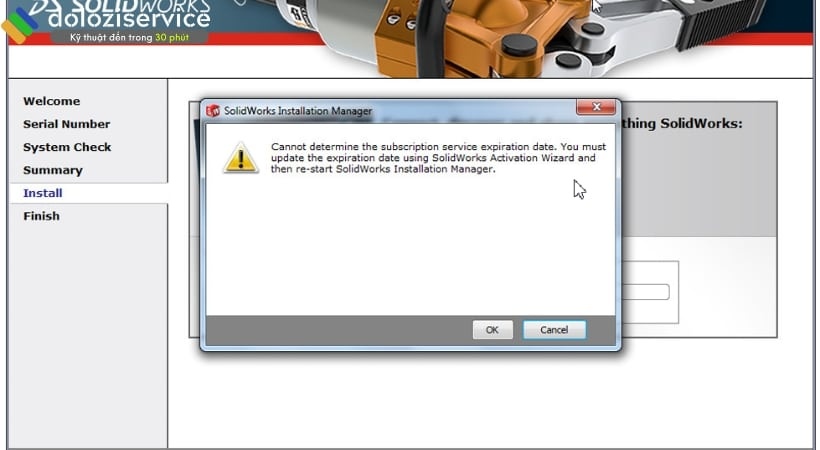
- Chọn OK. Rồi mình chờ 5 – 10 phút cho phần mềm cài xong nha.
Bước 13: Nhấn “Finish” Để Hoàn Thành Quá Trình Cài Đặt
Sau khi quá trình cài đặt hoàn tất, bạn sẽ thấy nút “Finish”. Hãy nhấn vào nút này để kết thúc quá trình cài đặt Solidworks 2014.
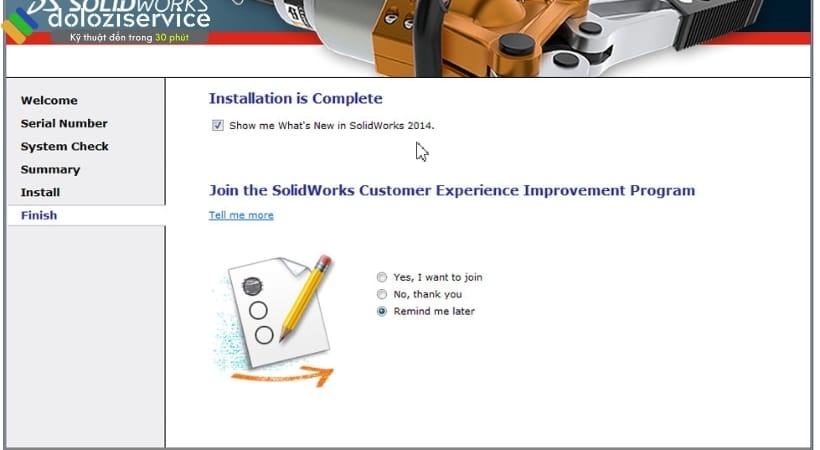
- Nhấn Finish để hoàn thành phần setup.
Bước 14: Chạy File “SW2010-2014.Activator.GUI.SSQ.exe” Để Kích Hoạt Phần Mềm
Để kích hoạt Solidworks 2014, bạn cần chạy file “SW2010-2014.Activator.GUI.SSQ.exe” trong thư mục cài đặt. Chọn các tùy chọn như hình bên dưới và làm theo hướng dẫn để hoàn tất quá trình kích hoạt.
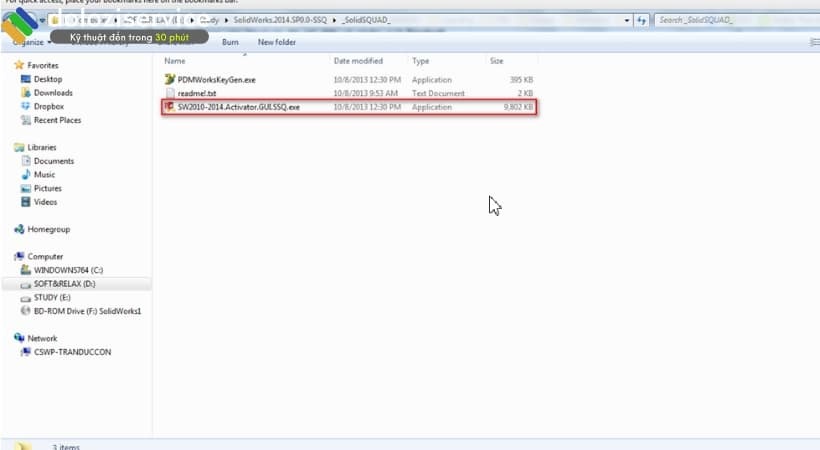
- Chạy file SW2010-2014.Activator.GUI.SSQ.exe trong file tải về.
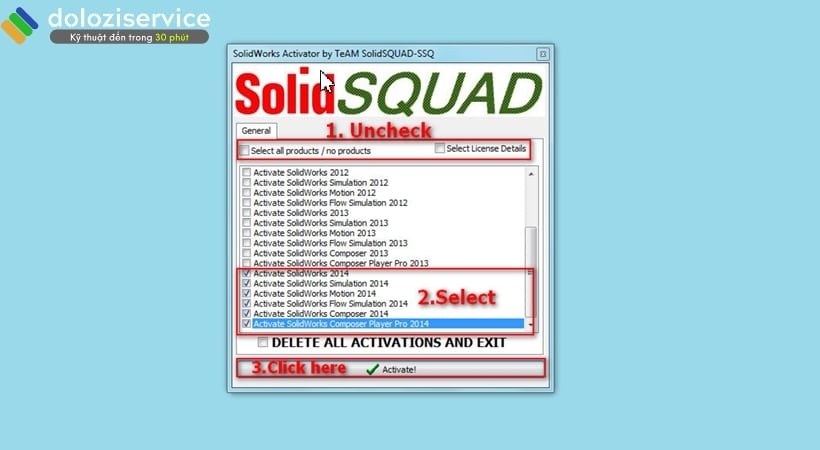
- Chọn như hình.
Bước 15: Khởi Động Solidworks 2014 và Chấp Nhận Các Điều Khoản
Sau khi kích hoạt thành công, hãy khởi động Solidworks 2014. Bạn có thể được yêu cầu chấp nhận các điều khoản sử dụng. Hãy đọc kỹ các điều khoản và chọn “Accept” để tiếp tục.
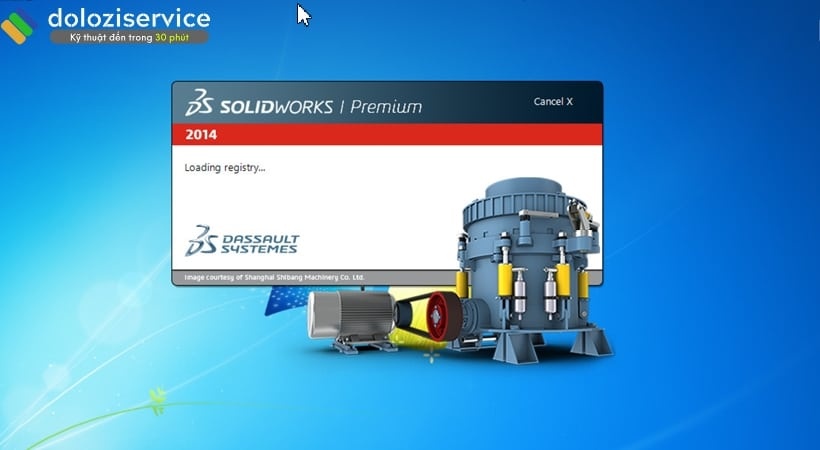
- Khởi động solidworks 2014.
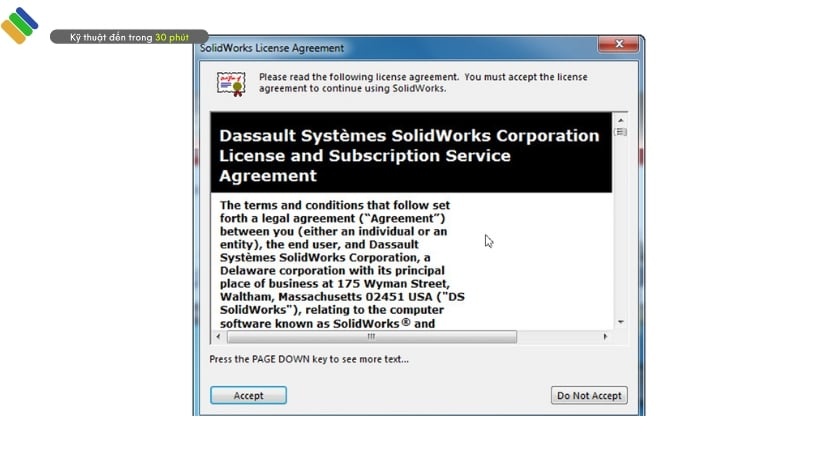
- Chọn Accept để đồng ý điều kiện.
Bước 16: Chọn Đơn Vị Đo Lường và Hoàn Tất Cài Đặt
Cuối cùng, bạn sẽ được yêu cầu chọn đơn vị đo lường mặc định cho Solidworks 2014. Hãy chọn đơn vị phù hợp với nhu cầu sử dụng của bạn và nhấn “OK” để hoàn tất quá trình cài đặt.
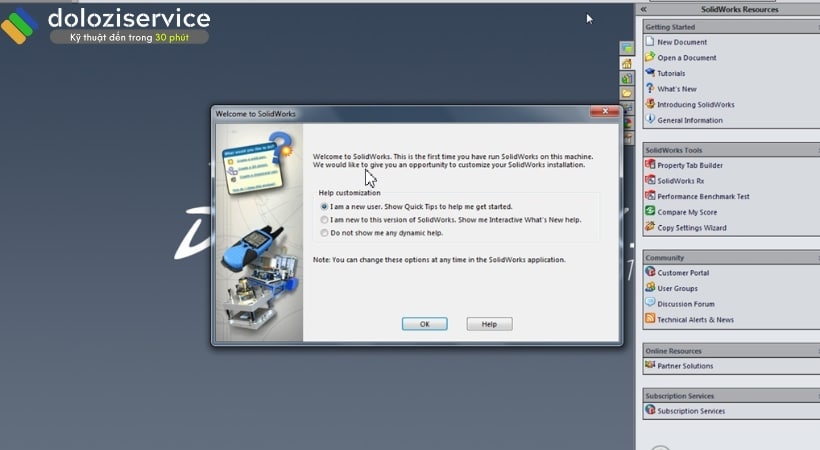
- Chọn một trong 3 cái đều được, chọn xong ta chọn OK. Vậy là chúng ta đã cài xong phần mềm Solidworks 2014 rồi.
Tóm Tắt Về Phần Mềm Solidworks 2014
Solidworks 2014 là một công cụ thiết kế 3D mạnh mẽ và linh hoạt, cho phép bạn tạo ra những mô hình phức tạp và chi tiết. Với giao diện trực quan và dễ sử dụng, Solidworks 2014 phù hợp cho cả người mới bắt đầu và người dùng có kinh nghiệm.
Để kiểm tra xem Solidworks 2014 đã hoạt động chưa, bạn có thể tạo một mô hình đơn giản như khối lập phương hoặc hình trụ. Nếu mọi thứ diễn ra suôn sẻ, bạn đã sẵn sàng để khám phá thế giới thiết kế 3D với Solidworks 2014!
Lưu Ý Quan Trọng Để Chọn Dịch Vụ Sửa Chữa Máy Tính Uy Tín
Trong quá trình sử dụng Solidworks 2014 hoặc bất kỳ phần mềm nào khác, bạn có thể gặp phải các sự cố về phần cứng hoặc phần mềm. Để đảm bảo máy tính của bạn được sửa chữa một cách chuyên nghiệp và hiệu quả, hãy lưu ý những điều sau khi chọn dịch vụ sửa chữa máy tính:
- Tìm hiểu kỹ về uy tín của trung tâm sửa chữa: Tham khảo ý kiến của người thân, bạn bè hoặc tìm kiếm thông tin trên mạng để đánh giá độ tin cậy của trung tâm.
- Kiểm tra chứng chỉ và kinh nghiệm của kỹ thuật viên: Đảm bảo kỹ thuật viên có đủ trình độ chuyên môn và kinh nghiệm để sửa chữa các sự cố phức tạp.
- Yêu cầu báo giá chi tiết trước khi sửa chữa: Tránh các trung tâm sửa chữa mập mờ về giá cả hoặc phát sinh chi phí không rõ ràng.
- Đảm bảo linh kiện thay thế là chính hãng: Linh kiện kém chất lượng có thể gây ra các sự cố khác trong tương lai.
- Yêu cầu bảo hành sau khi sửa chữa: Thời gian bảo hành là một yếu tố quan trọng để đảm bảo quyền lợi của bạn.
Nếu Bạn đang kiếm tìm một dịch vụ sửa chữa máy tính uy tín và chuyên nghiệp tại khu vực Hồ Chí Minh, Dolozi là một lựa chọn đáng tin cậy. Với đội ngũ kỹ thuật viên giàu kinh nghiệm và trang thiết bị hiện đại, Dolozi cam kết mang đến cho bạn những giải pháp sửa chữa tối ưu và hiệu quả nhất.
Ngoài ra, Dolozi còn cung cấp các dịch vụ cài đặt phần mềm, nâng cấp phần cứng, vệ sinh máy tính và nhiều dịch vụ khác để đáp ứng mọi nhu cầu của bạn. Hãy liên hệ với Dolozi ngay hôm nay để được tư vấn và hỗ trợ tốt nhất!
Dolozi cung cấp dịch vụ sửa chữa tại nhà khu vực Hồ Chí Minh, Bình Dương, Đồng Nai, Hà Nội cam kết chất lượng và uy tín!
📞 Hotline: 0975-877-798
📅 Booking: dolozi.com/dat-lich-hen
💬 Facebook: facebook.com/dolozicom
📧 Email: admin@dolozi.com
🕒 Giờ làm việc: 8:00 AM – 7:00 PM (Thứ Hai đến Chủ Nhật)
Câu Hỏi Thường Gặp Về Solidworks 2014
Hỏi: Cấu hình tối thiểu để cài đặt Solidworks 2014 là gì?
Trả lời: Cấu hình tối thiểu bao gồm Windows 7 64-bit, CPU Intel Core i5, RAM 8GB, GPU nVidia Quadro 2000 và ổ cứng 200GB.
Hỏi: Làm sao để kích hoạt Solidworks 2014 sau khi cài đặt?
Trả lời: Sử dụng file “SW2010-2014.Activator.GUI.SSQ.exe” trong thư mục cài đặt và làm theo hướng dẫn.
Hỏi: Tôi có thể tìm Serial Number ở đâu?
Trả lời: Serial Number thường nằm trong file “readme!.txt” trong thư mục SolidSQUAD.
Hỏi: Tại sao tôi nên tắt phần mềm diệt virus trước khi cài đặt?
Trả lời: Để tránh xung đột và ngăn chặn quá trình cài đặt bị gián đoạn.
Hỏi: Dolozi có hỗ trợ cài đặt Solidworks 2014 không?
Trả lời: Có, Dolozi cung cấp dịch vụ cài đặt phần mềm tại nhà, bao gồm cả Solidworks 2014.
Từ Khóa Liên Quan (Keyword Tags)
Solidworks 2014, cài đặt Solidworks 2014, download Solidworks 2014, hướng dẫn cài đặt Solidworks, phần mềm thiết kế 3D, thiết kế kỹ thuật, Dolozi, sửa chữa máy tính, cài đặt phần mềm, Thủ Đức, Quận 1, Bình Thạnh, chung cư Vinhomes Central Park, khu dân cư Him Lam.
Bài viết liên quan
Điểu Hoàng Phúc, 33 tuổi, là một chuyên gia hàng đầu trong lĩnh vực công nghệ thông tin (CNTT) với hơn 10 năm kinh nghiệm thực chiến. Không chỉ là một kỹ thuật viên lành nghề, anh còn là nhà sáng lập và giám đốc của Dolozi, thương hiệu cung cấp dịch vụ sửa chữa và bảo trì hệ thống IT uy tín tại khu vực miền Nam và miền Bắc.










![Solidworks 2014: Tải & Cài Đặt [Đơn Giản] Điểu Hoàng Phúc CEO Dolozi](https://dolozi.com/wp-content/uploads/2025/05/Dieu-Hoang-Phuc-CEO-Dolozi-280x280.jpg)